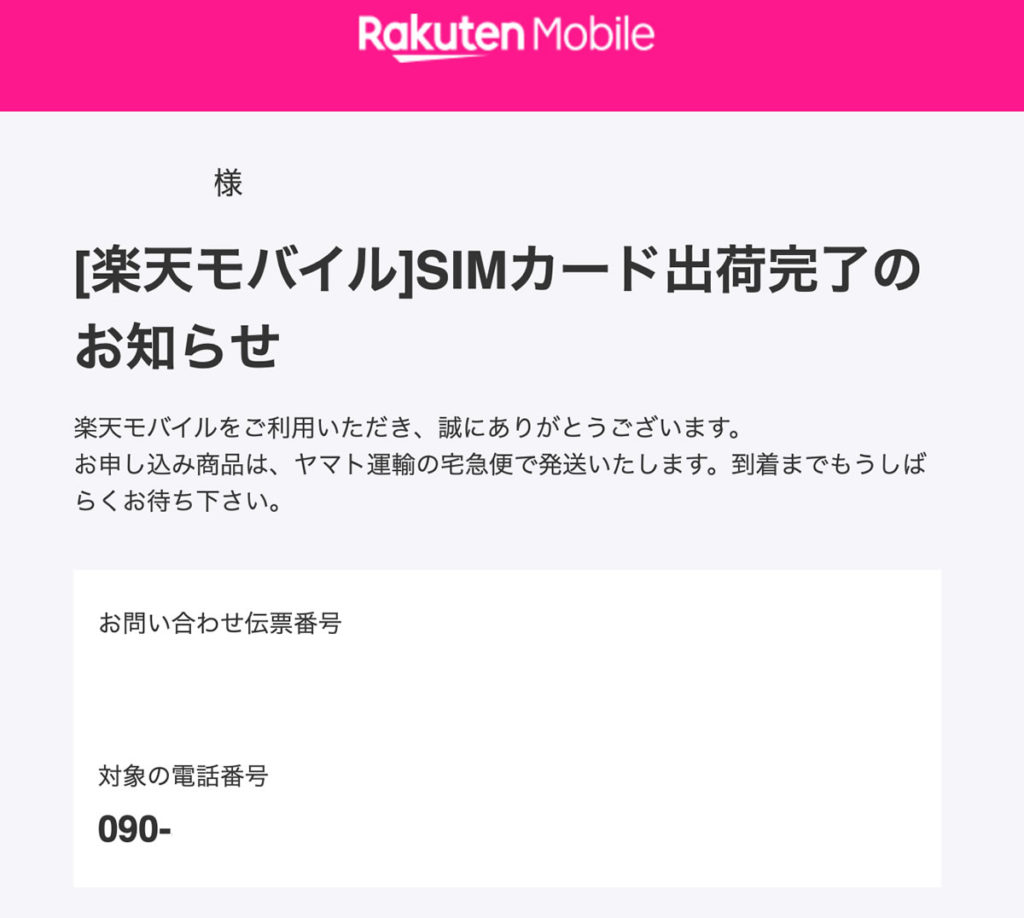
正直驚きました!前回のeSIMをnanoSIMへの交換手続きですが、日中の手続きだったのもかかわらず翌日SIMが届きました!

まぁA4サイズの封筒にこれだけでしたがf^^しかしこの後の手続きの説明すら入っていなかったので、それはそれで驚きましたけど…
先に開通の話を書くと意味が分からなくなりそうなので、今回はWebを利用したeSIMからnanoSIMへの交換の話です!基本的に前回と同じ様な内容ですが、Web版の方が画面が大きく何をすれば良いか分かりやすいのが特徴かと。
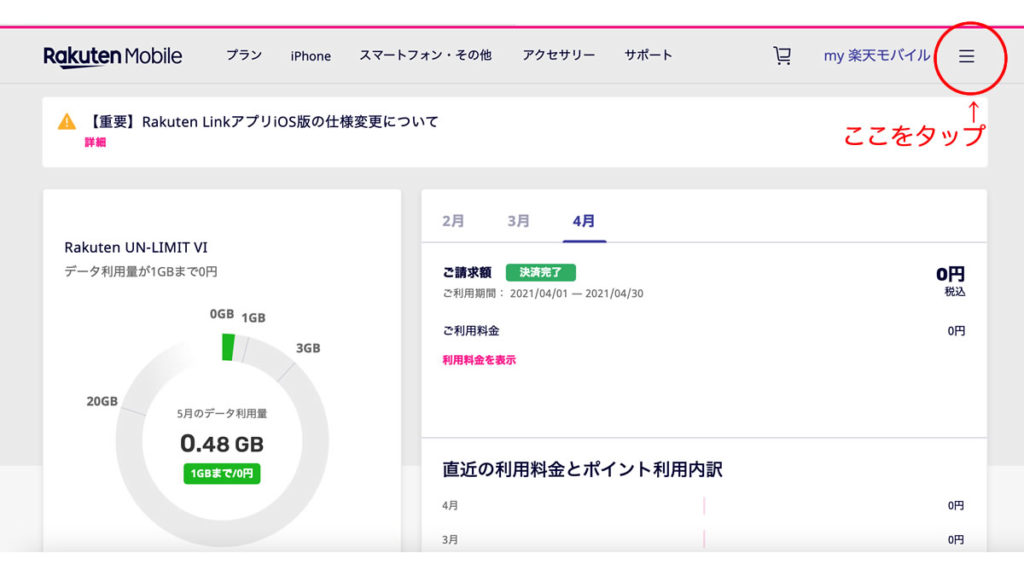
ログイン後、右上のハンバーガーメニューをタップすると…
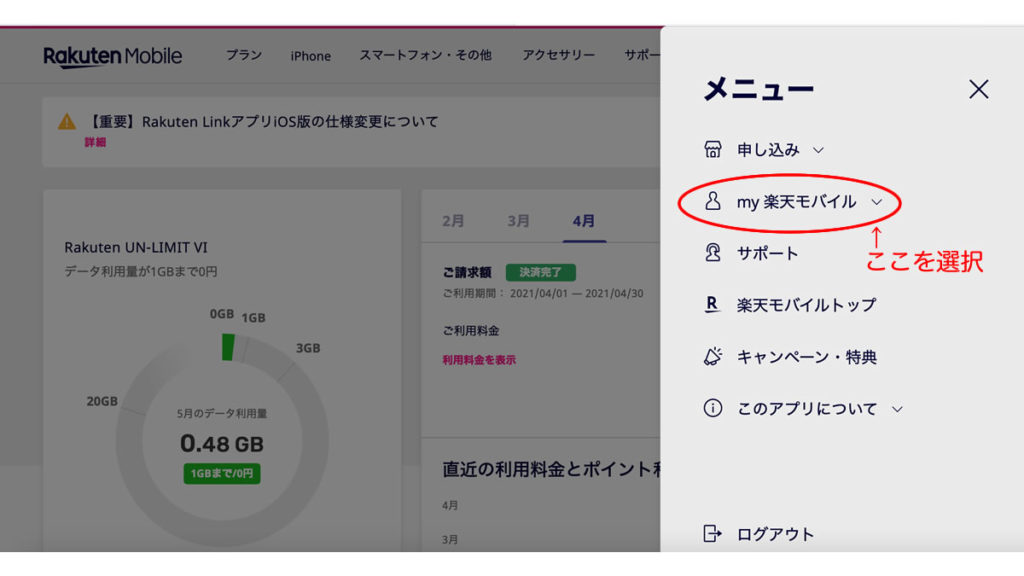
メニューが開き”my楽天モバイル”を選択。
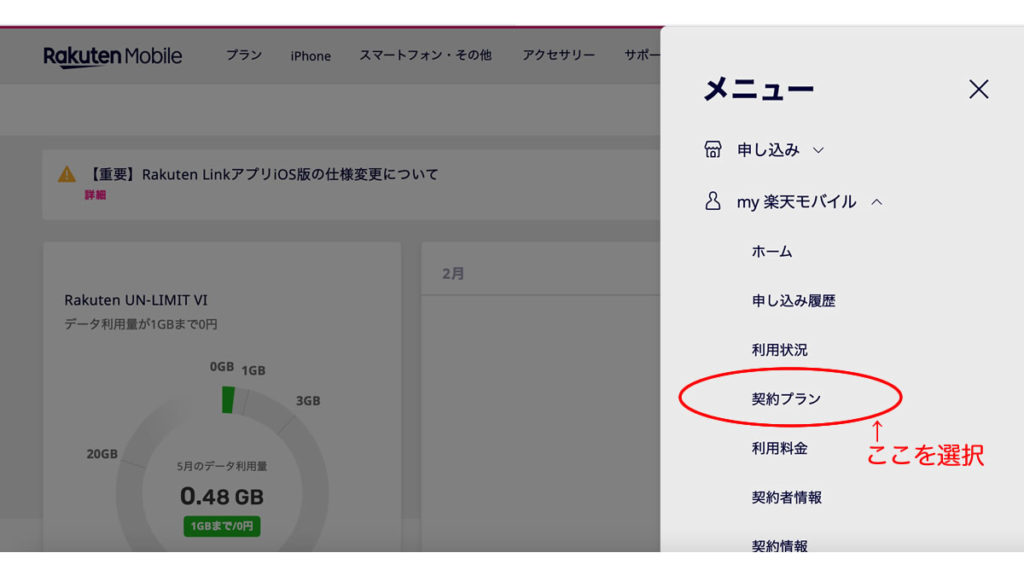
更にプルダウンし、”契約プラン”を選択。
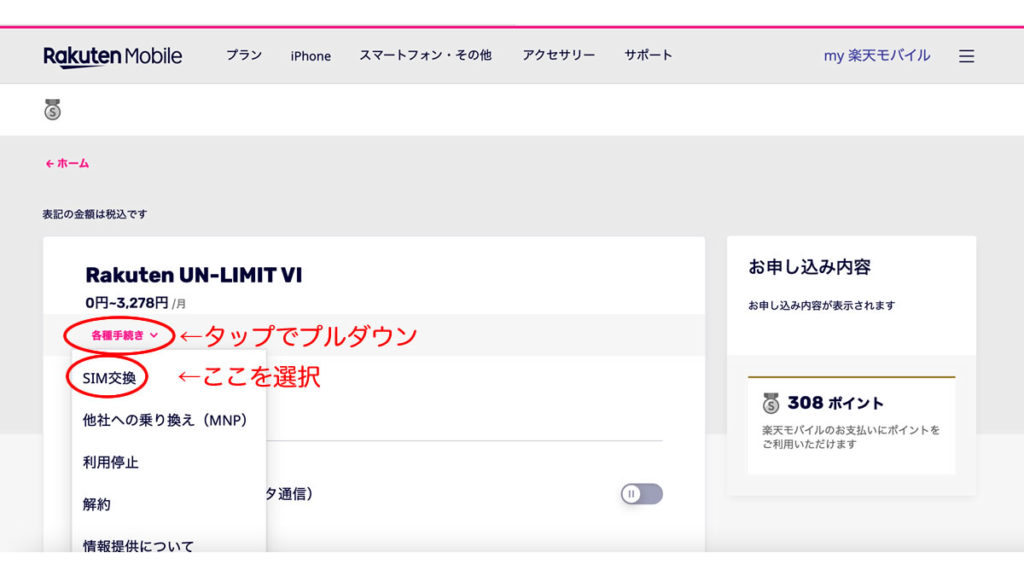
Web版は”各種手続き”ボタンが分かりやすくなっています。タップするとプルダウンし”SIM交換”を選択。
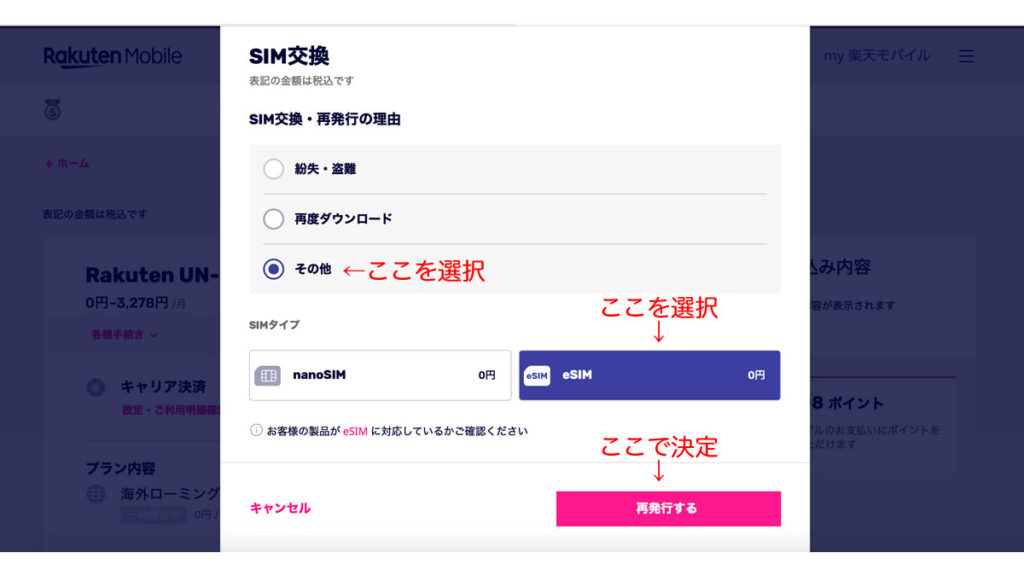
昨日同様、”その他”を選択肢、今回は”eSIM”を選択。最後に”再発行する”ボタンで画面が切り替わります。
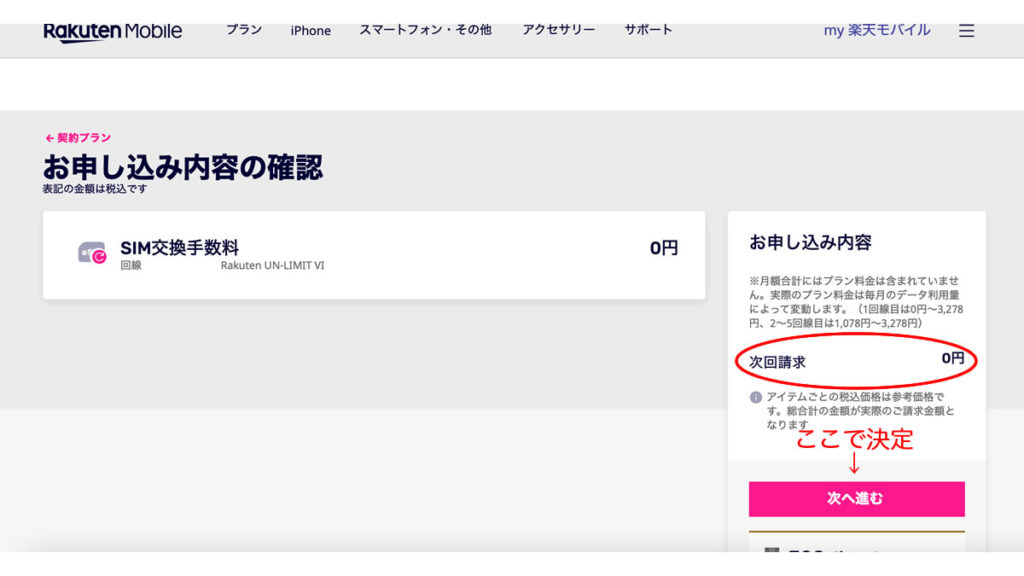
画面が確認画面に切り替わり、”次へ進む”ボタンで終了となります。また前回同様、費用は一切かからず安心設計となっています。
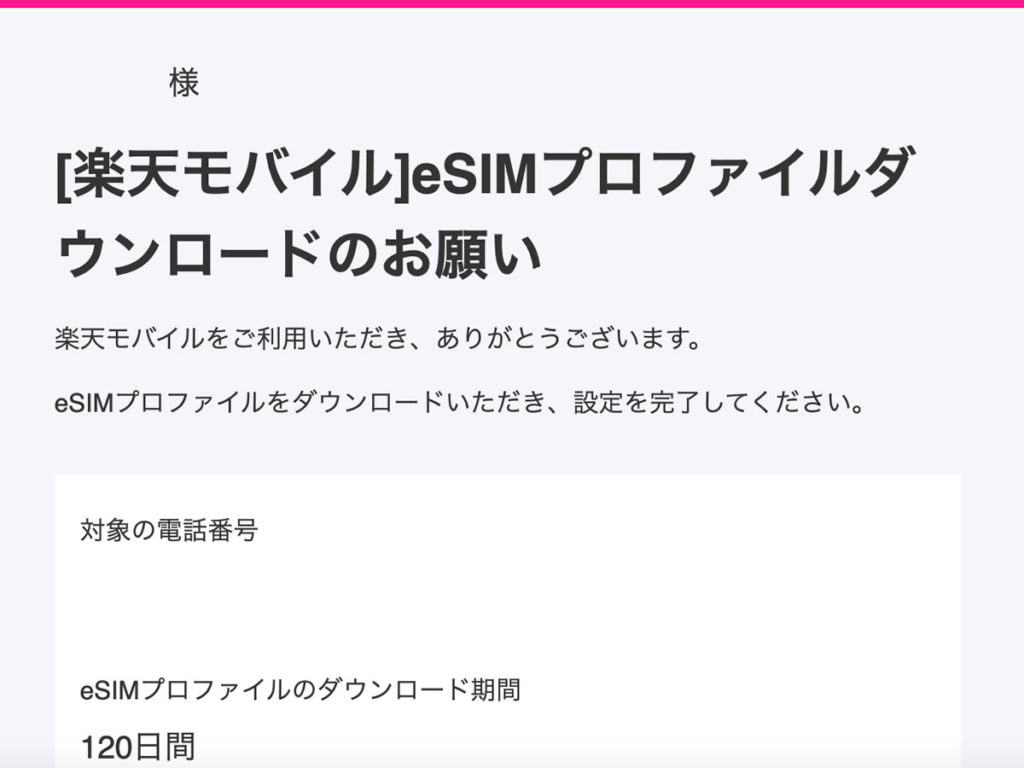
前回とちょっと違うのは、事前準備のメールが来た事ですです。以下【SIM交換】した場合の抜粋です。この他に【MNPの方】【新規の方】と3種類ほど書かれていました。
【SIM交換をされた方】
iOSアプリ・Androidアプリをご利用の場合
1:「my 楽天モバイル」アプリにログインしてください。
2:メニューから「my 楽天モバイル」の「申し込み履歴」→「楽天回線の開通手続きを行う」をタップしてください。
3:ご利用の製品にeSIMプロファイルがダウンロードされます。
Webブラウザをご利用の場合
1:下記リンクより「my 楽天モバイル」にログインしてください。
https://r10.to/hbYvnR
2:メニューから「my 楽天モバイル」の「申し込み履歴」→「楽天回線の開通手続きを行う」をタップしてください。
3:ご利用の製品にeSIMプロファイルがダウンロードされます。
とこんな感じの手続きでした。基本的には前回と同じではありますが、eSIMの方はQRコードで読み込んだりと手数が増えそうな感じです!ただ前回も書きましたが手続きは簡単です!そして無料!切り替えを躊躇する位なら試してみる事をお勧めいたしますm(__)mダメならもう一度戻せば良いだけなのでf^^
そういえば例の¥27,000円分のCBでこれ買いましたf^^
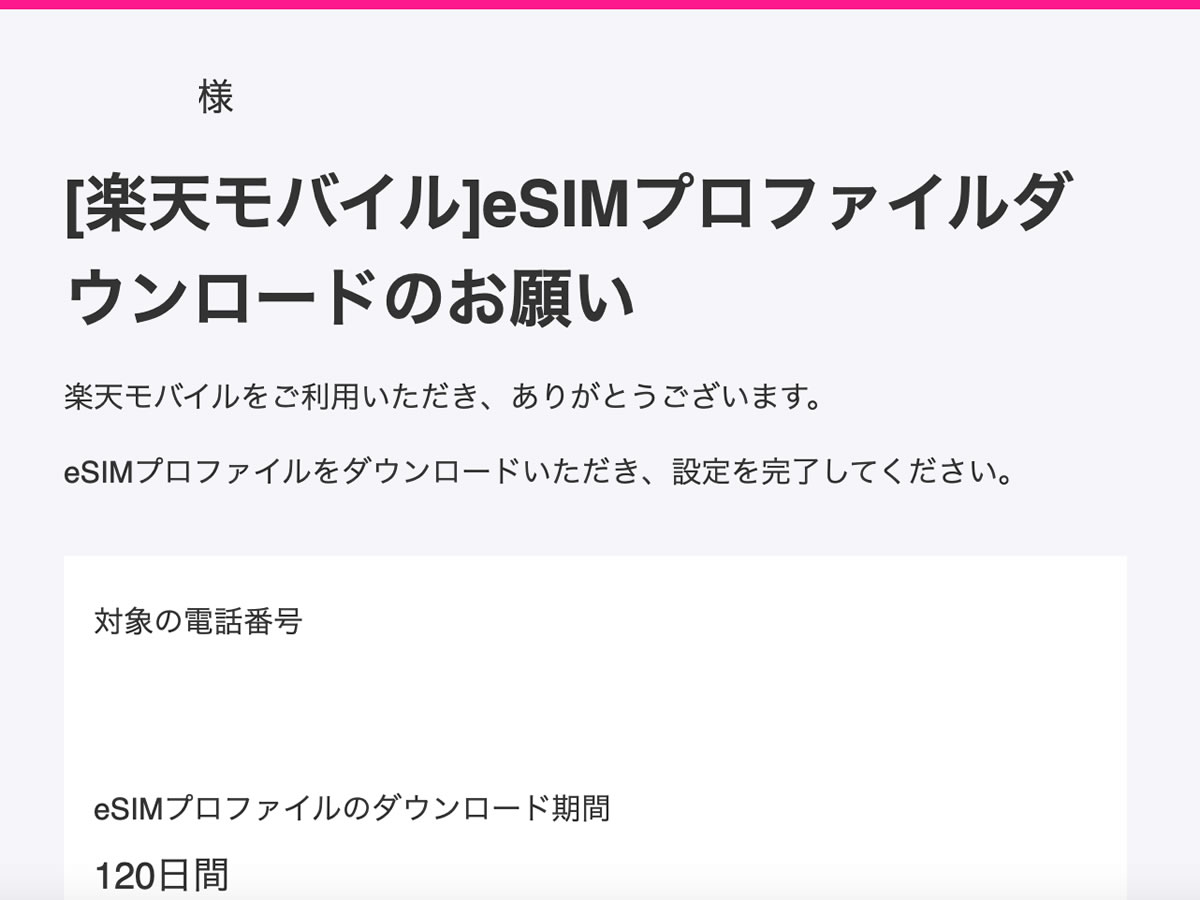
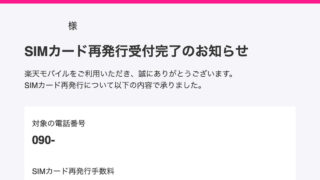
![[商品価格に関しましては、リンクが作成された時点と現時点で情報が変更されている場合がございます。] [商品価格に関しましては、リンクが作成された時点と現時点で情報が変更されている場合がございます。]](https://hbb.afl.rakuten.co.jp/hgb/1fa6d61c.1429e2c7.1fa6d61d.78050f42/?me_id=1372695&item_id=10000081&pc=https%3A%2F%2Fthumbnail.image.rakuten.co.jp%2F%400_gold%2Foppo%2Fimages%2Fp_a73%2Fside_01a.png%3F_ex%3D240x240&s=240x240&t=picttext)

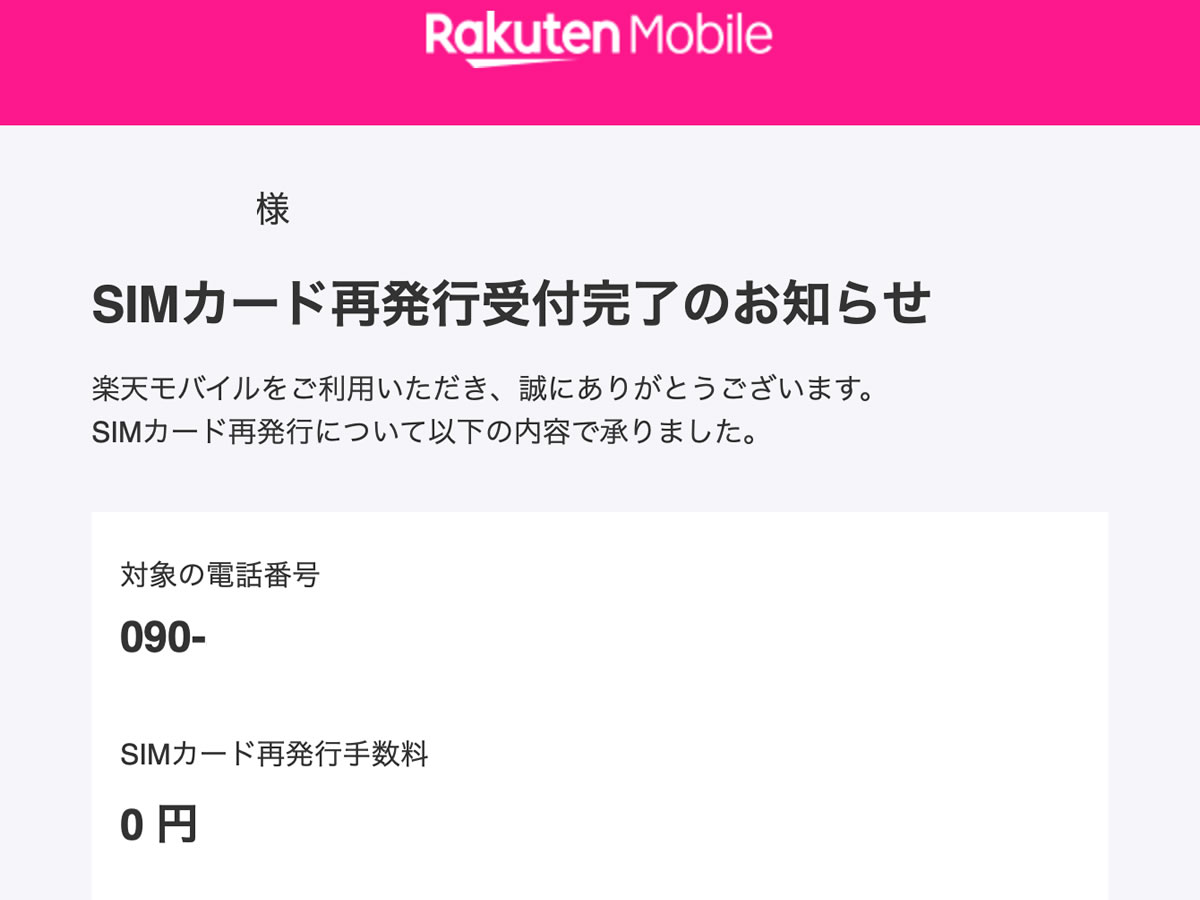
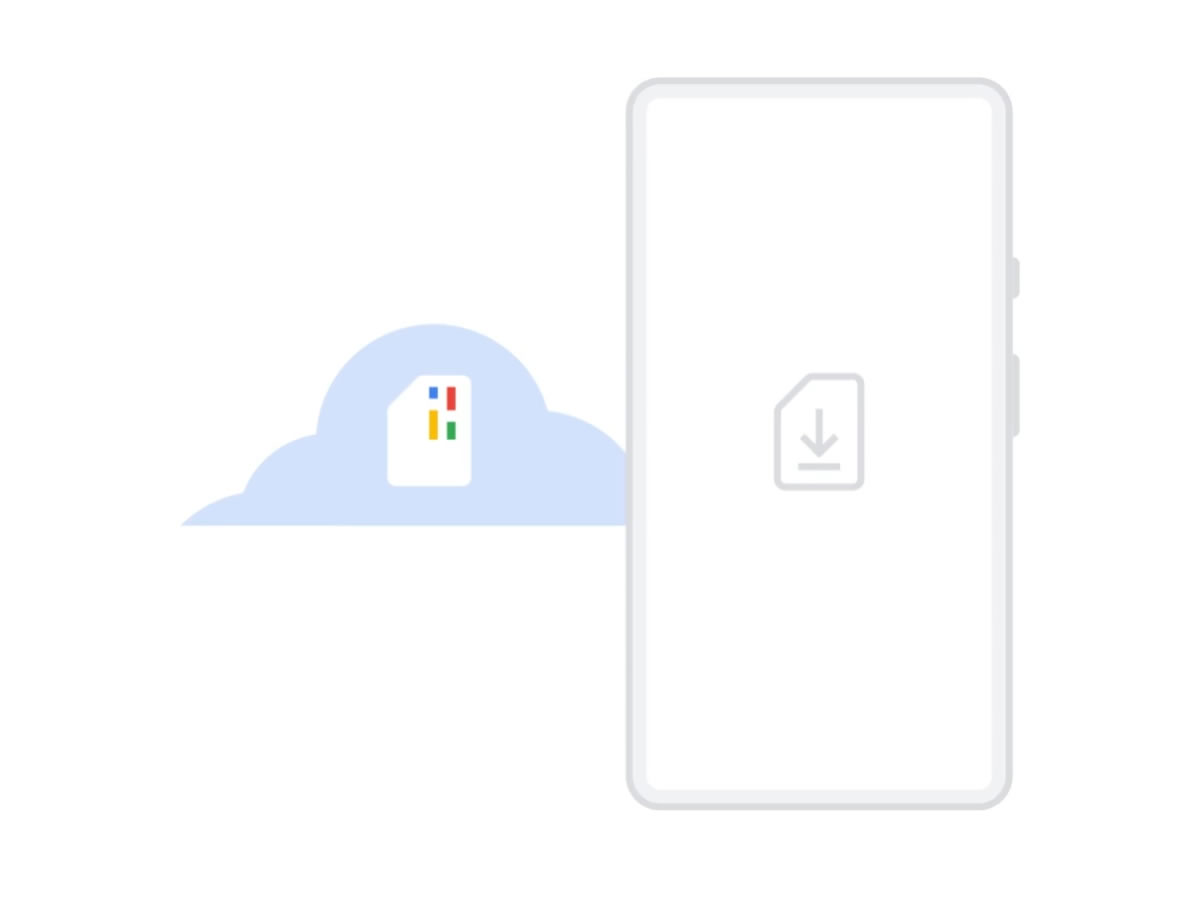
コメント